【特色說明】
✅非市場低價 低階款式
✅雙核心CPU高效能,Cortex-A7架構(RK3036_1GHz同級產品規格最強處理速度快不延遲)
✅不需裝APP,與手機連結後即可使用
✅支援Android/IOS/Windows10/MAC四大作業系統
✅支援Airplay、Miracast、DLAN,iMiediasShare、google投影、使用google home 來投放等互聯協議。
✅支援最高解析度1080P(Full HD)
✅具有雙工WIFI熱點功能,可同時連線WIFI熱點和同屏器
✅產品型號:AnyCast、BSMI字號:T3C088、NCC字號:CCAJ18LP0810T0
【連接設定】
➣IOS吃手機網路4g,進入WIFI連線Anycast(密碼12345678)->iPhone主畫面上滑開啟Airplay即可同屏
➣若想要使用熱點基地台WIFI連線請先斷開,以下為重新連線步驟。
※4K版才有支援5G,其他只支援4G路由器
1.進入設定>WIFI>點選Anycast-******連結,密碼12345678
2.開啟網頁輸入192.168.49.1,選SCAN點家裡網路連接
3.連接成功後,電視右上角會有路由器符號
4.再回到桌面由下往上滑開,開啟鏡像輸出就同步了
【不適用機型】
➣HTC手機
➣Google Pixel手機
➣SONY Xperia10 Plus
➣SONY Xperia XZ
➣紅米Note 5 Plus
➣三星系列手機須有Smart View功能才有支援無線投屏,如無此功能皆不支援。
➣三星手機A/J系列機款,即使有投屏功能,還是可能發生卡頓,是因為商品相容度的問題,並非電視棒瑕疵。
➣不支援桌機
➣筆電要WIN10以上,需且有投影功能
➣投影機產牌眾多,遇到適配度不夠的,容易不支援,只建議使用在電視機螢幕上
【安卓同屏步驟】
Samsung > Smart View
ASUS設定 > 更多 >Play To 或 投放 ※請先「啟用無線螢幕分享」
SONY設定 > Xperia連線 > 螢幕同步顯示
小米 > 設定 > 連接與共享 > 投射 > 投射螢幕
Realme 設定 > 其他無線連接 > 無線顯示
InFocus設定 > 投放螢幕 > 啟用無線螢幕分享
OPPO設定 > WiFi > 其他無線連接 > 多螢幕互動
Acer設定 > 顯示 > 無線螢幕分享
ViVo設定 > 智慧投影 > 螢幕鏡像
華為 設置 > 顯示 > 無線顯示 或 設置 > 顯示 > 投射螢幕
聯想 設置 > 顯示 > 無線顯示 或 設置 > 顯示 > 投射螢幕
Huawei 捷徑 > 多螢幕
Nokia 設定 > 已連接裝置 > 投放
LG 設定 > 共享&連接 > Miracast
Google/Pixel 不支援 Miracast
HTC 不支援 Miracast
【電視機顯示無影像】
狀況一:電視訊號切至HDTV 1 2 3 4 ? 看您電視棒插在第幾個插槽。
狀況二:電視USB供電不足,給予1A~2A充電器供電即可。
狀況三:電視棒 主機後方 藍燈 有無亮燈
狀況四:電視棒 重置 > 按電視棒後面小按鈕十秒即可
狀況五:電視無聲音,電視重開、手機調整音量、電視調整音量,電視遙控器都要試試,或者按電視螢幕的音量
【更新方式】
WIFI連接方式教學,安卓手機也可以,設定完WIFI之後即可自動更新→等待跑至黑色畫面,讓每個都跑到100%,待全部完成出現讓每個都跑到100%,待全部完成出現"Success! Please reboot dongle!"才可拔除anycast電源,重新插上電源,即可使用。
※更新勿中斷網路與電源,會造成系統損毀等狀況發生
【加購說明】
➣電視機 HDTV 插孔,是否插入電視棒後手指無法按電視棒後面的按鍵
※若會擋到卡住一定要加購延長線
➣如電視設計這樣要買「HDTV 公母頭 延長線」使用背部重置按鍵就沒問題了
※可直接選項加購公母頭延長線100公分(如圖5)標配的天線是50公分(如圖7)
【貼心提醒】
➣支援影音平台如下 因平台眾多如有遺漏 請見諒
YouTube/LITV/LINE/instagram/chrome/dailymotion/Vimeo/facebook/TikTok/bilibili/
大劇獨播/千尋影視/Skype/韓劇TV/99 酷播/優酷視頻/ULIKE/KKBOX/Mixer Box/FaceTim
➣目前不支援如下(安卓 蘋果 支援度 不同)
如KKTV安卓手機是可以的,但IPHONE卻不行,KKTV/friDay影音/Catchplay/芒果TV/myVideo/FOX+/iTunes/HBO GO/ChocoTV/Disney+ 以上部分安卓可以使用。
Netflix 蘋果手機皆不支援,安卓系列只要有通過HDCP協議支手機,即可使用。
【注意說明】
🔹天線盡量不要凹到塞在電視縫裡面,長期下來,接觸會不良,容易損壞
🔹不看的時候請記得拔掉USB,避免空轉 燒毀
🔹請用1A插頭,其他電流量易造成主機熱當損壞
🔹USB供電線嚴禁插在電視上
【保固說明】
🔸主機保固一年,線材保固一個月,
皆可售後(需保留完整盒裝哦,無完整盒裝概不受理)
🔸七日內,我們支付來回運費辦理售後
🔸七日後,買方支付來回運費辦理售後
※如不會使用、和家裡電視不相容,退貨由買家負責寄送運費。
【鑑賞期/退換貨/售後保固政策】下單前請詳閱 :
造成不便之處,敬請見諒,謝謝您的理解與配合。
💡尺寸皆為手工測量,可能含有誤差,敬請多見諒。
💡顏色因顯示器不同,可能存在色差,依實品為準。




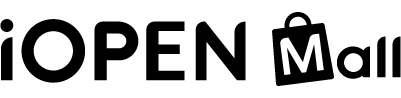

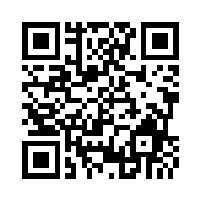


此商品暫時沒有評價